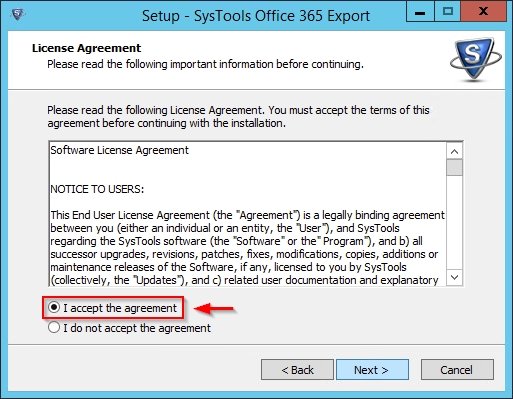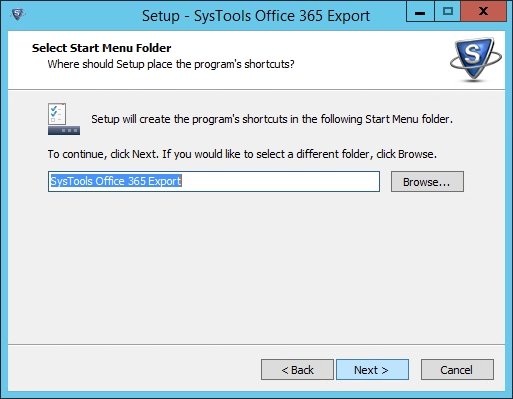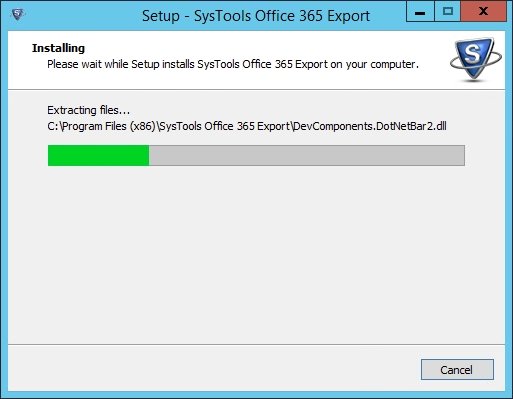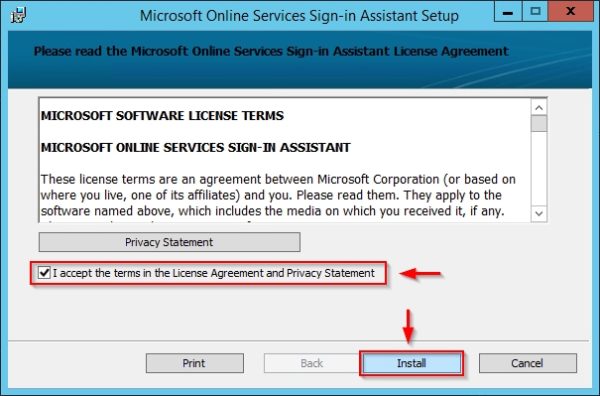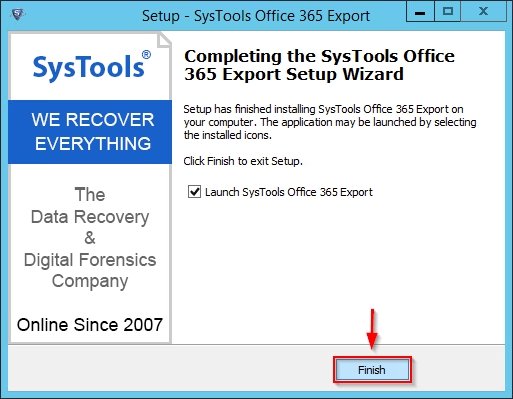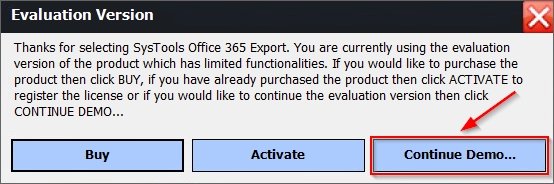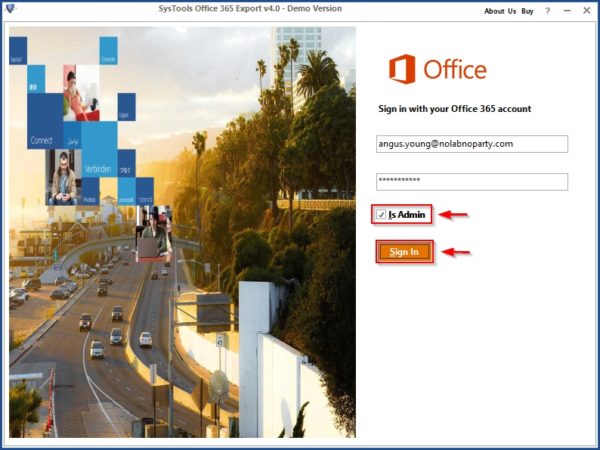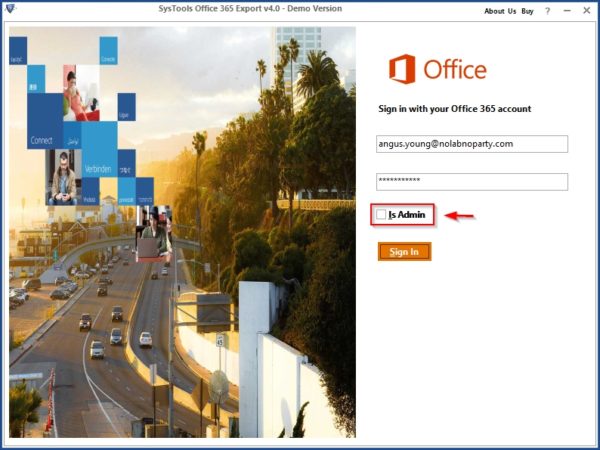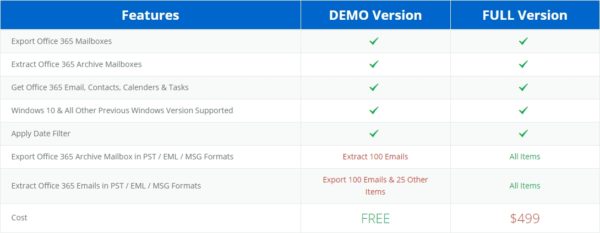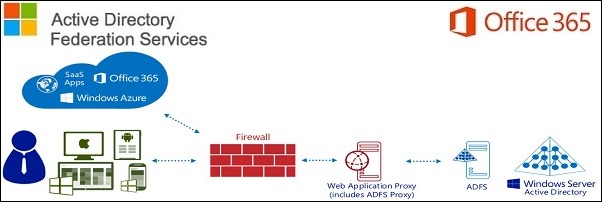Per esportare gli oggetti dall'ambiente Office 365, SysTools fornisce la soluzione Office 365 Export per estrarre i dati da Office 365 nei formati file PST, EML o MSG.
La soluzione software è estremamente semplice da utilizzare e l'installazione è veloce e richiede solo pochi click.
Funzioni di Office 365 Export
SysTools Office 365 Export è in grado di esportare oggetti Office 365 e salvarli in formati differenti supportando i seguenti piani Office 365:
Semplice nell'utilizzo, il tool fornisce le seguenti funzionalità:
- Esportazione di oggetti Office 365 - il tool permette di estrarre oggetti Office 365, come email, contatti, task, calendari, etc., e salvarli nella macchina locale nei formati PST (Microsoft Outlook è richiesto per esportare i dati nel PST), EML e MSG. Un report viene generato quando il processo di esportazione è stato completato indicando lo stato e le informazioni dell'estrazione.
- Esportazione dei dati Office 365 in date specifiche - invece di esportare l'intera casella di posta, gli oggetti da esportare possono essere filtrati specificando un intervallo di date.
- Estrazione solo di dati specifici - l'utente può specificare gli oggetti da esportare risparmiando spazio e tempo semplicemente selezionando gli oggetti desiderati.
- Fermare e riprendere il processo di esportazione - il processo di esportazione può essere fermato e ripreso quante volte è necessario nel caso la banda Internet sia limitata e richiesta per l'utilizzo da altre operazioni.
Pre-requisiti
SysTools Office 365 Export necessita dei seguenti componenti:
- Microsoft Online Services Sign-in Assistant
- Windows Azure Active Directory Module for Windows PowerShell
L'applicazione può essere installata nelle versioni Windows 10 o precedenti e richiede che sia installato .NET Framework 3.5. Durante il processo di installazione, i componenti mancanti sono installati automaticamente. Per esportare i dati Office 365 nel PST, MS Outlook 2016/2013/2010/2007 deve inoltre essere installato nel compouter.
L'Office 365 admin account deve essere impersonato per l'Admin Account Migration.
Installazione
Scaricare l'ultima versione di SysTools Office 365 Export ed eseguire l'installer. Cliccare Next per continuare.
Accettare l'EULA e cliccare su Next.
Lasciare la locazione di default e cliccare su Next per continuare.
Lasciare il valore di default e cliccare Next.
Lasciare le opzioni di default e cliccare su Next.
Cliccare su Install per procedere con l'installazione.
Il tool viene installato nel computer.
Il processo di installazione verifica se i componenti richiesti sono presenti nel sistema. Se mancano, la procedura avvia inizialmente l'installazione di Microsoft Online Services Sign-in Assistant. Accettare l'EULA e cliccare Install per procedere. L'installazione è piuttosto lineare e richiede solo pochi click.
La stessa procedura avviene per il Windows Azure AD Module for PowerShell. Cliccare Next e seguire le istruzioni.
Quando l'installazione dei componenti mancanti è stata completata, cliccare su Finish per uscire dal wizard ed eseguire l'applicazione.
Esportare gli oggetti Office 365
Se viene aperta l'applicazione senza licenza, si ha l'opzione di avviare il tool in versione demo o di Attivare la licenza. Nell'esempio viene avviata la versione demo cliccando su Continue Demo.
Cliccare su Login.
L'applicazione verifica i prerequisiti. Se lo stato viene riportato con i flag verdi, i prerequisiti sono soddisfatti. Cliccare su OK.
Inserire il nome e la password dell'account. Abilitare l'opzione Is Admin se l'account specificato ha i permessi per accedere alle caselle di posta aziendali, quindi cliccare sul bottone Sign In. L'utente specificato deve avere una licenza supportata Office 365 ed assegnati i permessi di impersonation.
Le caselle di posta configurate nella specifica organizzazione sono visualizzate. Selezionare l'utente da processare e cliccare su Next.
Se l'opzione Is Admin non viene abilitata, solo la casella di posta dell'utente inserito viene visualizzata.
Per l'utente logato, selezionare i folder da esportare e cliccare su Next.
Specificare l'Email Format (PST nell'esempio) da usare con l'opzione Split Outlook Data File After indicando un valore. Selezionare gli oggetti da esportare dall'area Select Categories e cliccare su Browse per specificare una Destination Path in cui salvare i dati esportati.
Se si desidera esportare dati solo da uno specifico intervallo di date, abilitare la corrispondente opzione Date Filter per l'oggetto da processare e cliccare su Set. Specificare l'intervallo di date From/To e cliccare su OK.
Quando le date per l'esportazione sono state configurate, cliccare su Start per procedere con l'esportazione. E' possibile inoltre esportare l'Archive Mailbox ma richiede che l'utente abbia la funzione In-Place Archive Mailbox abilitata.
Il processo di esportazione inizia e lo Status viene indicato come In Progress. Cliccando sul bottone Pause è possibile fermare il processo e riprenderlo quando necessario.
Una volta che la procedura di esportazione è stata completata, un messaggio viene visualizzato dal sistema. La colonna Progress viene indicata come 100% e lo Status come Completed. Cliccare su OK.
Cliccare su Save Report per generare un report in formato CSV contenente le informazioni dell'esportazione.
Il contenuto del report generato.
Il report di esportazione relativo all'utente processato e i dati esportati (PST ad esempio) sono salvati nel folder specificato in precedenza.
Edizioni e costi
SysTools Office 365 Export è disponibile in due edizioni:
- Full version - versione a pagamento con tutte le funzioni disponibili
- Demo version - versione gratuita con il limite di 100 email processate durante l'archiviazione e 100 email e 25 altri oggetti durante l'esportazione
SysTools Office 365 Export è disponibile per il download come trial gratuita.